分类
有用户想设置屏幕保护的密码,但自己又不会设置,想知道要怎样设置,那怎么设置屏保密码呢,其实方法也很简单,进入个性化进行设置即可,下面小编给大家分享设置屏幕保护密码的方法步骤。
屏保设置密码方法:
1、点击开始选择控制面板。
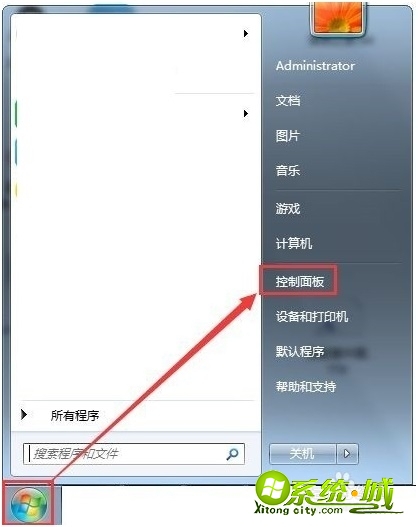
2、点击外观和个性化。
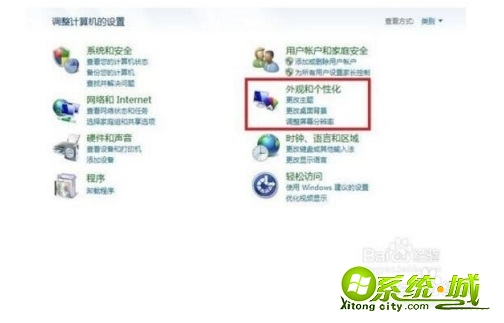
3、然后点击更改屏幕保护程序。
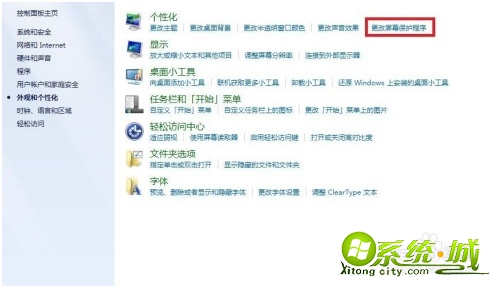
4、然后在屏幕保护程序中选择程序或照片,然后点击设置和应用。
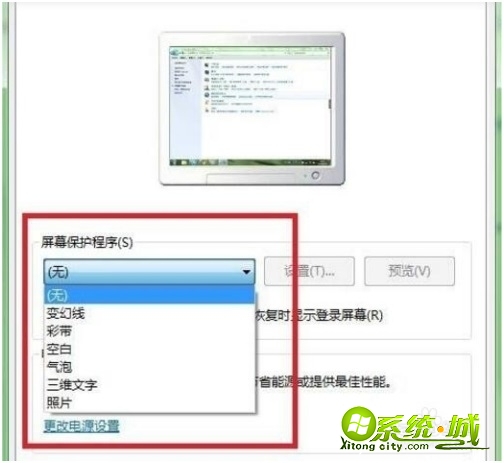
5、勾选在恢复时显示登陆屏幕,然后点击确定。
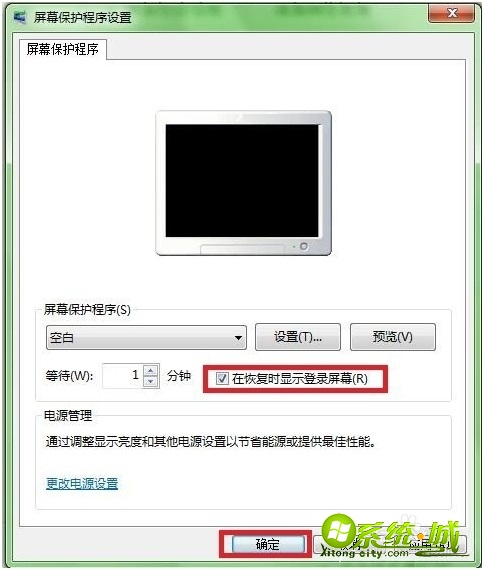
6、然后在桌面右击计算机选择管理。
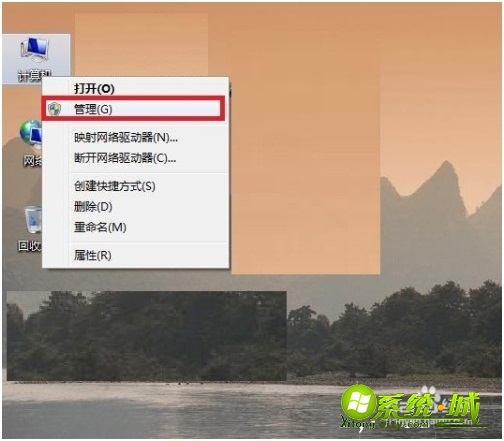
7、在本地用户和组中点击用户。
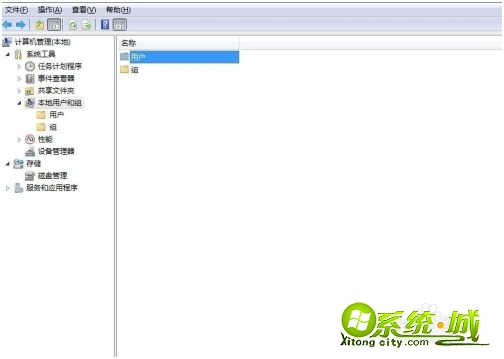
8、右击账户名选择设置密码。
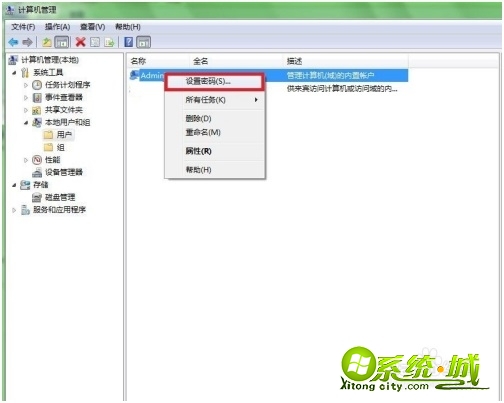
9、然后输入密码最后点击确定,设置电脑屏保密码成功。
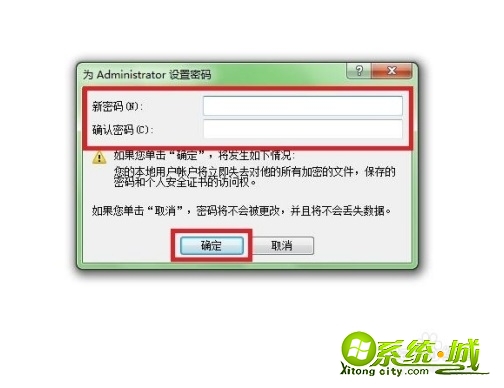
以上就是设置屏保密码的方法步骤,有需要的用户可以按上面来操作。
热门教程
网友评论